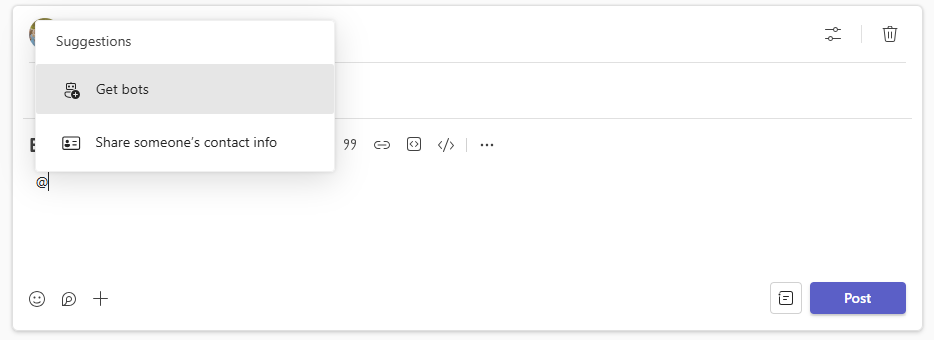Impostazione personale ticketin Teams - Aggiungi LogMeIn Resolve ai canali agente e cliente
Prima che gli agenti di supporto della tua azienda siano in grado di gestire gli helpdesk ticketdi Microsoft Teams un amministratore deve aggiungere l'applicazione GoTo Resolve a un team in cui i clienti possono creare un servizio di assistenza tecnica. tickete ai canali dedicati agli agenti.
- Accedi al tuo account GoTo Admin.
- Accedi al tuo account Microsoft Teams account.
- Imposta un servizio di helpdesk in GoTo Admin.
- Puoi aggiungere LogMeIn Resolve a Microsoft Teams indipendentemente dal ruolo che ricopri nella tua organizzazione.
- Il team a cui appartiene il tuo canale può essere un team Privato o Pubblico.
- Il canale a cui si aggiunge l'applicazione GoTo Resolve può essere solo un canale Standard. L'applicazione GoTo Resolve non può essere aggiunta ai canali Condivisi o Privati.
Una volta aggiunto LogMeIn Resolve a Microsoft Teams devi collegare il servizio helpdesk precedentemente creato a Teams.
Scegli il modo in cui vuoi aggiungere l'applicazione GoTo Resolve a Microsoft Teams in basso.
Aggiungi l'app GoTo Resolve a un canale attraverso le impostazioni del team
- Accedi al tuo account GoTo Admin.
- Accedi al tuo account Microsoft Teams.
- Imposta un servizio di helpdesk in GoTo Admin.
Results: L'applicazione GoTo Resolve viene aggiunta al tuo canale. Se si tratta di un canale in cui i clienti creano tickets, non hai altro da fare. Se, invece, questo è un canale per i tuoi agenti per gestire tickets, devi collegarlo a un servizio di helpdesk.
Aggiungi l'applicazione GoTo Resolve a un canale specifico utilizzando la barra dei menu
Results: L'applicazione GoTo Resolve viene aggiunta al tuo canale. Se si tratta di un canale in cui i clienti creano tickets, non hai altro da fare. Se, invece, questo è un canale per i tuoi agenti per gestire tickets, devi collegarlo a un servizio di helpdesk.
Aggiungi l'applicazione GoTo Resolve a un canale specifico da un post
Results: L'applicazione GoTo Resolve viene aggiunta al tuo canale. Se si tratta di un canale in cui i clienti creano tickets, non hai altro da fare. Se, invece, questo è un canale per i tuoi agenti per gestire tickets, devi collegarlo a un servizio di helpdesk.

 a destra del nome del tuo team e seleziona Gestione team.
a destra del nome del tuo team e seleziona Gestione team.